Microsoft má nastavenie uprednostňovať sťahovanie nových Windows 10 a Windows 11 Update a ďalšie procesy, ktoré je potrebné vykonať šírku pásma preč od všetkého, čo prevádzkujete. V systéme Windows 11 je nastavenie, ktoré môžete zmeniť, aby ste určili, koľko šírky pásma môžu zabrať aplikácie a služby spoločnosti Microsoft.
Predvolené nastavenie je povoliť aplikáciám alebo procesom Microsoft alebo Windows absolútnu šírku pásma, čo znamená, že váš počítač uprednostní sťahovanie aplikácií alebo procesov od Microsoftu alebo Windowsu pred čímkoľvek, čo sa pokúšate spustiť. Ak používate merané pripojenie a máte obmedzené pripojenie, môže to znamenať katastrofu.
Ak ste správcom systému Windows Pro alebo Enterprise, existuje rýchle vylepšenie, ktoré môžete vykonať pomocou Editora zásad skupiny, aby ste obmedzili šírku pásma, ktorú môže systém Windows zabrať.
Prečo nemôžem inovovať z Windowsu 10 na Windows 11?
Ak máte edície Pro, Enterprise alebo Education systému Windows 10 v režime S, služba Windows Update neponúkne systém Windows 11, pretože režim S nie je v týchto vydaniach systému Windows 11 dostupný. Ak teda máte edície Pro, Enterprise alebo Education Windows 10 v režime S, budete musieť prepnúť z režimu S, aby ste mohli inovovať na Windows 11.
Môžu byť Windows 10 a Windows 11 nainštalované na rovnakom počítači?
Je možné mať nainštalované Windows 10 a Windows 11 na rovnakom počítači? Windows 11 je tu s nami už dva mesiace. Existuje však veľa používateľov, ktorí sa buď preto, že operačný systém nie je kompatibilný s ich počítačmi, alebo preto, že nechcú prísť o funkcionality, rozhodli momentálne neaktualizovať.
gpedit.msc (editor zásad skupiny)
Tu je rýchle vylepšenie, ktoré môžete použiť na odstránenie vyhradenej šírky pásma, ktorá je povolená pre aplikácie a služby Microsoft a Windows.
1. Kliknite Štart alebo Vyhľadávanie alebo Otvoriť Bežať (kláves Windows + R) a zadajte gpedit.msc.
2. Prejdite na cestu: Konfigurácia počítača > Šablóny pre správu > Sieť > Plánovač paketov QoS.
3.Dvojité kliknutie Obmedzte rezervnú šírku pásma.
4. Kliknite Povolené pre zapnutie tejto funkcie. Predvolená možnosť poskytuje systému Windows prístup k 80 % vašej šírky pásma pre aktualizácie a jeho procesy a aplikácie majú prednosť pred vašimi vlastnými. Pokojne zmeňte hodnotu na 0 Ak chceš.
Oplatí sa teraz inovovať na Windows 11?
Recenzie systému Windows 11 sú pomerne pozitívne, vrátane našich vlastných, takže stojí za to vyskúšať najnovšiu verziu systému Windows. Po aktualizácii však máte iba 10 dní na prechod z Windowsu 11 na Windows 10. Potom budete musieť vykonať čistú inštaláciu (vymazať všetky údaje), aby ste mohli prejsť na nižšiu verziu.
Ako nainštalovať Windows 11 bez kódu Product Key?
Krok 1. Zapojte inštalačné médium do zariadenia, do ktorého chcete nainštalovať Windows 11, a zapnite ho, vstúpte do systému BIOS a zmeňte poradie spúšťania, ako spúšťaciu jednotku vyberte jednotku USB. Potom sa na obrazovke zobrazí okno „Nastavenie systému Windows“, nastavte ich a kliknite na tlačidlo „Ďalej“. Krok 3. Kliknite na „Inštalovať teraz“. Krok 4. Vyberte „Nemám kód Product Key“.
Mám získať Windows 10 alebo Windows 11 pre Windows 10?
Ak naozaj chcete vidieť informácie v ponuke Štart na prvý pohľad, potom je najlepší systém Windows 10. Pokiaľ ide o panel úloh, Microsoft zbalil vyhľadávacie pole do ikony a tiež odstránil funkcie Cortany v systéme Windows 11. Ak chcete Cortanu, budete si musieť stiahnuť aplikáciu.
5. Kliknite Použiť a OK aby sa zmeny uložili.
Limity šírky pásma aktualizácie systému Windows 11
Tu je to, čo musíte urobiť, aby ste zabránili spoločnosti Microsoft ukradnúť ďalšiu časť vašej šírky pásma. Dobrá správa pre používateľov systému Windows 10 pokyny fungujú aj pre vás.
1. Otvorte nastavenie (kláves Windows + klávesová skratka I).
2. Prejdite na Windows Update > Rozšírené možnosti >Optimalizácia dodávky > Pokročilé nastavenia.
3. Pod Nastavenia sťahovania, kliknutím vyberte buď „Absolútna šírka pásma“ alebo „Percento nameranej šírky pásma“, o ktorom sa uvádza, že sa meria oproti zdroju aktualizácie.
4.Po výbere možnosti nastavte hodnoty na šírku pásma, ktorú má systém Windows používať na sťahovanie aktualizácií v popredia a pozadie na vašom PC.
Môžem prejsť z Windows 11 na Windows 10?
Ahoj, ja som Van. Dnes vám rád pomôžem. Áno, môžete prejsť z Windows 11 na Windows 10. Ak však chcete aktivovať Windows 10, skontrolujte, či pôvodný licenčný kľúč použitý na aktiváciu Windowsu 11 je Windows 10. Pre overenie si stiahnite aplikáciu Showkeyplus z obchodu Microsoft. Táto aplikácia zobrazí licenčný kľúč nainštalovaný v počítači.
Ako nainštalujem ovládače pre Windows 10?
Inštalácia systému Windows 10 by mala automaticky nainštalovať ovládače, po inštalácii skontrolujte v Správcovi zariadení akékoľvek zariadenie so žltým výkričníkom a ak nejaké existujú, ovládače si môžete stiahnuť zo stránky podpory pre váš notebook na webovej stránke výrobcu. Sila vývojárovi! Bola táto odpoveď užitočná?
Ako nainštalujem Windows 11 pomocou asistenta inštalácie?
Pred použitím asistenta inštalácie vám odporúčame počkať, kým vášmu zariadeniu nebude ponúknutá inovácia na Windows 11. Keď budete pripravení, nájdete ho na stránke na stiahnutie softvéru Windows 11. Na stránke sťahovania softvéru pre Windows 11 vyberte Create tool now a podľa pokynov nainštalujte Windows 11.
Nie je potrebné reštartovať počítač, aby sa zmeny prejavili, zatvorte nastavenie keď skončíte. Používatelia systému Windows Home nemajú šťastie, pokiaľ nechcú vykonať úpravu databázy Registry.
Teraz budú mať vaše aplikácie a stiahnuté položky prednosť pred akoukoľvek prichádzajúcou aktualizáciou systému Windows 10 alebo Windows 11.
Čo robíte, aby ste obmedzili, koľko šírky pásma využíva systém Windows? Dajte nám vedieť v komentároch!

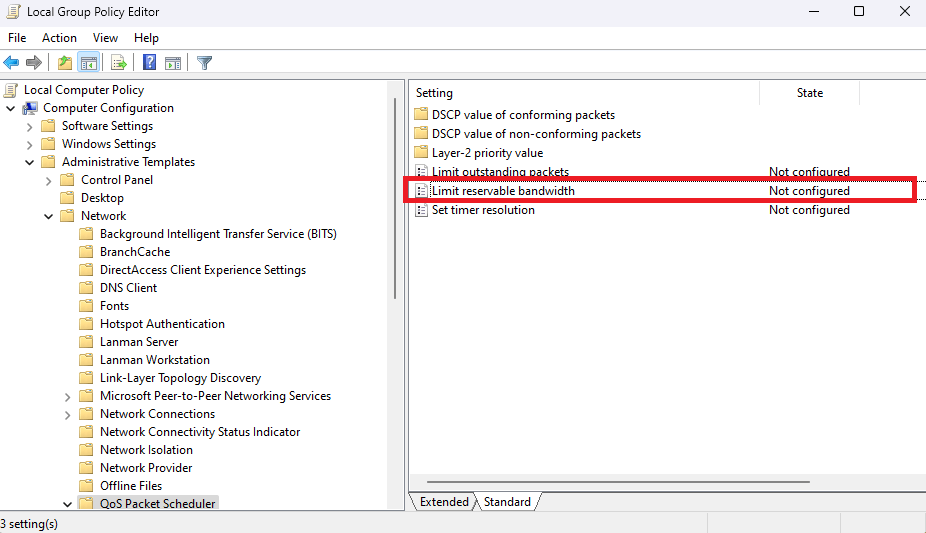
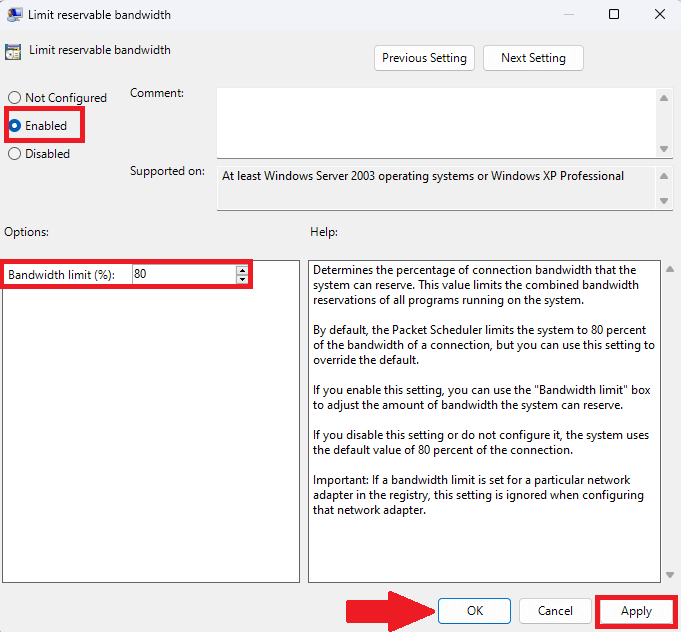
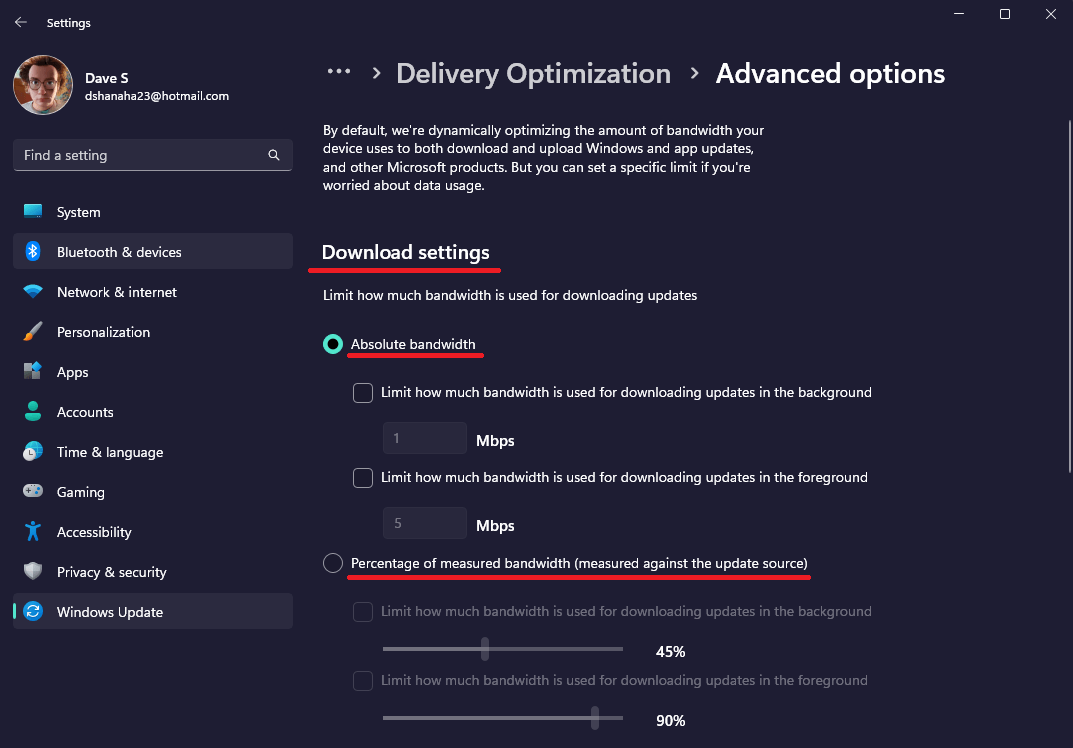
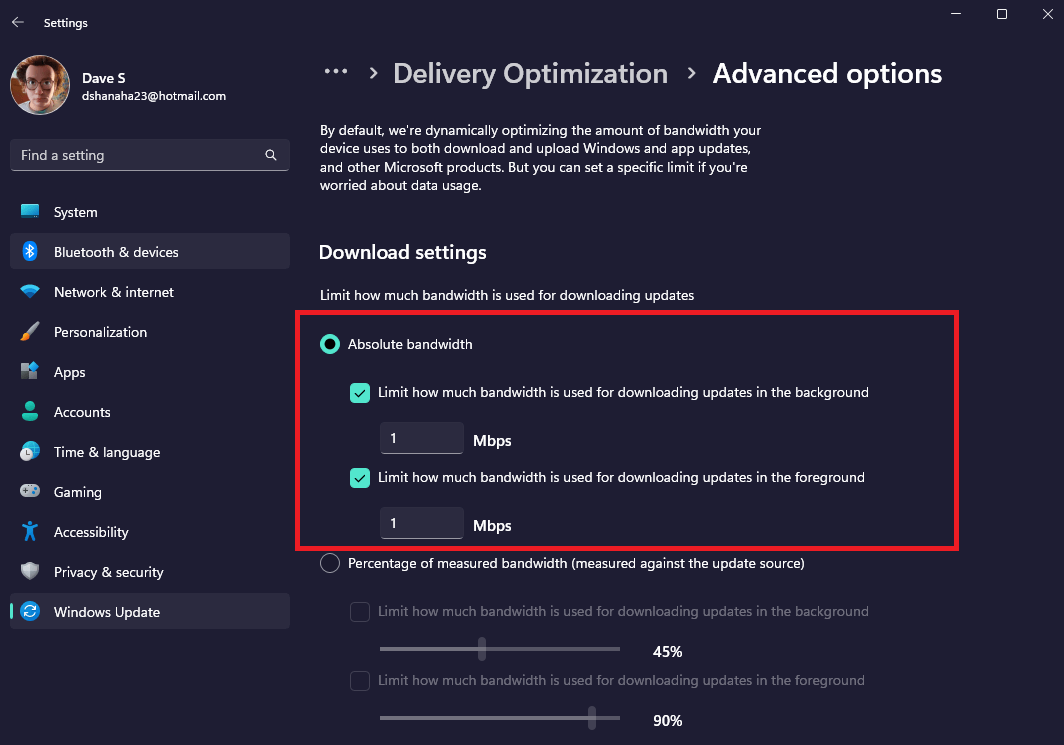



-on-windows-11-and-the-web.jpg)